电脑怎样截图屏幕截图 电脑怎么截图全屏
在现代社会中电脑已经成为了人们生活中不可或缺的工具,而在使用电脑的过程中,经常需要进行屏幕截图的操作。电脑怎样截图屏幕截图呢?简单来说屏幕截图就是将电脑屏幕上的内容进行捕捉并保存为图片文件的过程。而要实现全屏截图的功能,也有一些简单的方法。通过掌握这些技巧,我们可以更加便捷地记录下电脑屏幕上的重要信息,方便我们在以后的使用中随时查看和分享。接下来我们将详细介绍电脑如何进行截图操作,以及如何实现全屏截图的方法。
步骤如下:
1.电脑自身就有截图功能,它可以截全屏和当前的活动窗口。按键就是键盘上的“Print Screen”键,有的键盘上是“Prt Sc sysrq ”,都一样的。

2.直接按下这个键就是截全屏,来到wps文档中ctrl+v粘贴,如图,看到整个屏幕都被我截下来了。
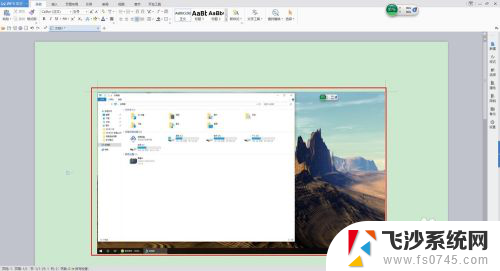
3.在图上点击鼠标右键选择另存为图片可把图片单独保存出来。
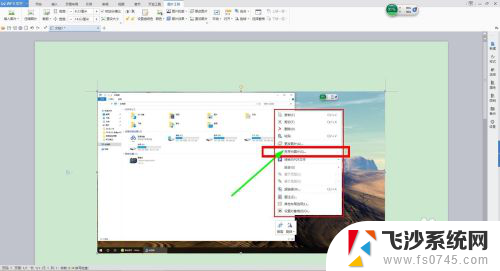
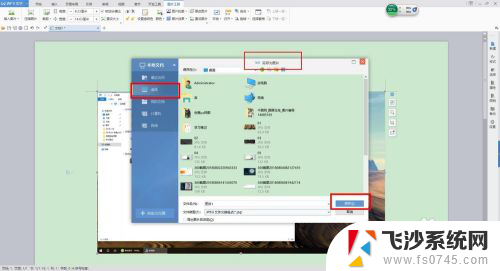
4.按alt+Print Screen键就是截当前的活动窗口(当前选定的窗口)。

5.这里举个例子,如图,我打开了一个程序,这时候我按下alt+Print Screen键
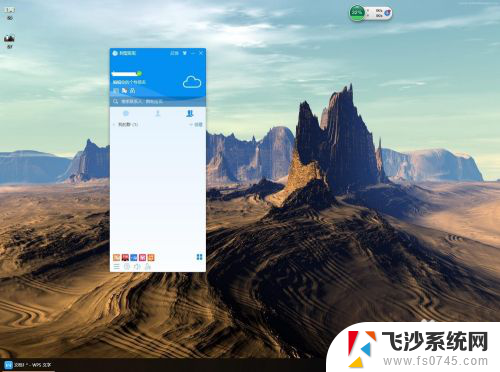
6.然后来到wps文档粘贴一下看看出现了什么。如图,只有程序被截图了,桌面之类的全都没有截到。
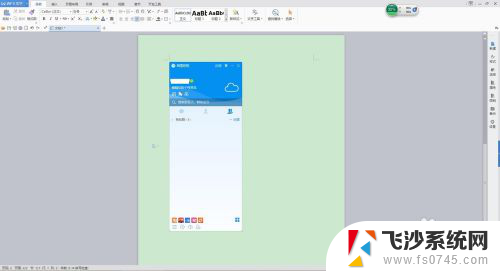
7.还是这个地方,我再打开一个“我的电脑”。如图,现在能看出来当前活跃的窗口其实是“我的电脑”这个窗口。那我们按一下alt+Print Screen键,来到wps文档粘贴一下看看。发现只有“我的电脑”被截取了。充分说明了这个快捷键只能截取当前活动窗口。
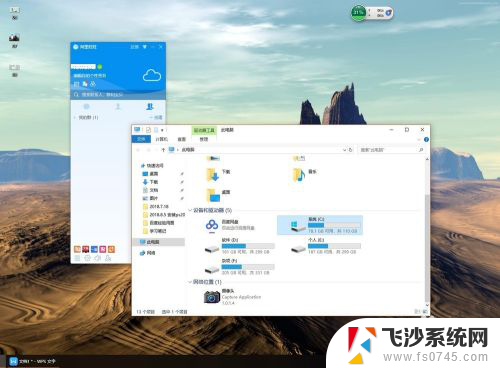
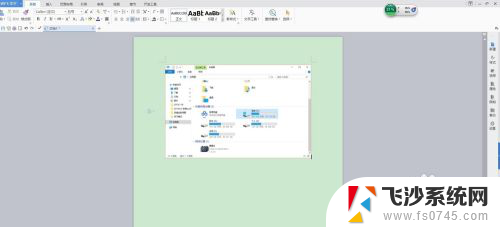
以上就是电脑如何截取屏幕截图的全部内容,如果你遇到同样的情况,请参考我的方法来处理,希望对大家有所帮助。
电脑怎样截图屏幕截图 电脑怎么截图全屏相关教程
-
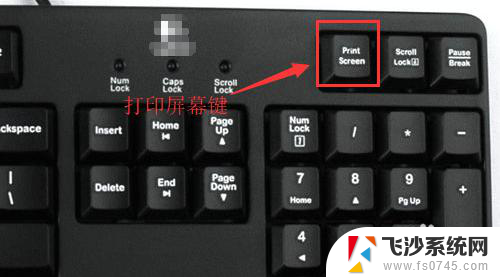 电脑全截屏怎么截图 电脑快速全屏截图方法
电脑全截屏怎么截图 电脑快速全屏截图方法2024-05-20
-
 电脑截图屏幕截图怎么截 电脑截图怎么编辑
电脑截图屏幕截图怎么截 电脑截图怎么编辑2024-01-10
-
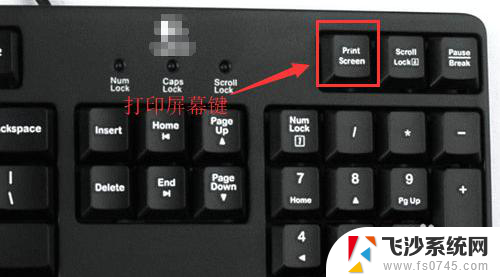 截屏全屏怎么截图 电脑如何实现一键全屏截图
截屏全屏怎么截图 电脑如何实现一键全屏截图2024-04-26
-
 电脑整屏幕截图怎么截图 电脑怎么截图保存
电脑整屏幕截图怎么截图 电脑怎么截图保存2024-07-27
- 网页截图怎么截图 电脑网页如何截屏全屏
- 电脑怎样长屏幕截图 电脑如何截取长截图
- 截图电脑全屏快捷键 电脑快速全屏截图软件
- 电脑文件长截屏怎么截 电脑怎样截屏并保存图片
- 电脑屏截屏怎么截图 电脑截图的四种方法
- 华为怎么长截图屏幕 华为手机怎么实现全屏截图
- 电脑怎么打印机连接打印机 电脑连接打印机的步骤详解
- excel汇总表怎么取分表数据 Excel 如何合并多个分表数据到总表
- 笔记本没有鼠标箭头怎么办 电脑鼠标箭头消失了怎么回事
- 笔记本连接wifi但是不能上网 笔记本连接无线网络但无法打开网页怎么办
- 戴尔截屏快捷键 戴尔笔记本电脑截图快捷键是什么
- word中如何合并单元格 word文档合并单元格教程
电脑教程推荐
- 1 word上方的横线怎么删除 word文档如何去掉顶部横线
- 2 workstation12 密钥 VMware12虚拟机激活教程
- 3 苹果12pro怎么连接无线耳机 iphone12耳机连接不上怎么办
- 4 windows压缩文件管理器 Windows 10资源管理器怎么压缩文件
- 5 微信怎么设置提醒不显示内容 如何在微信收到信息时不显示消息内容
- 6 电脑qq怎样删除聊天记录 电脑上QQ聊天记录删除方法
- 7 电脑wps无法卸载 wps office彻底卸载步骤
- 8 电脑按什么重启 快捷键让电脑重启的方法
- 9 电脑桌面横屏了,怎么切换回来 电脑显示屏从横屏切换为竖屏的方法
- 10 excel如何忽略错误 Excel如何忽略所有错误